Benq EX3203R User Manual [ru]
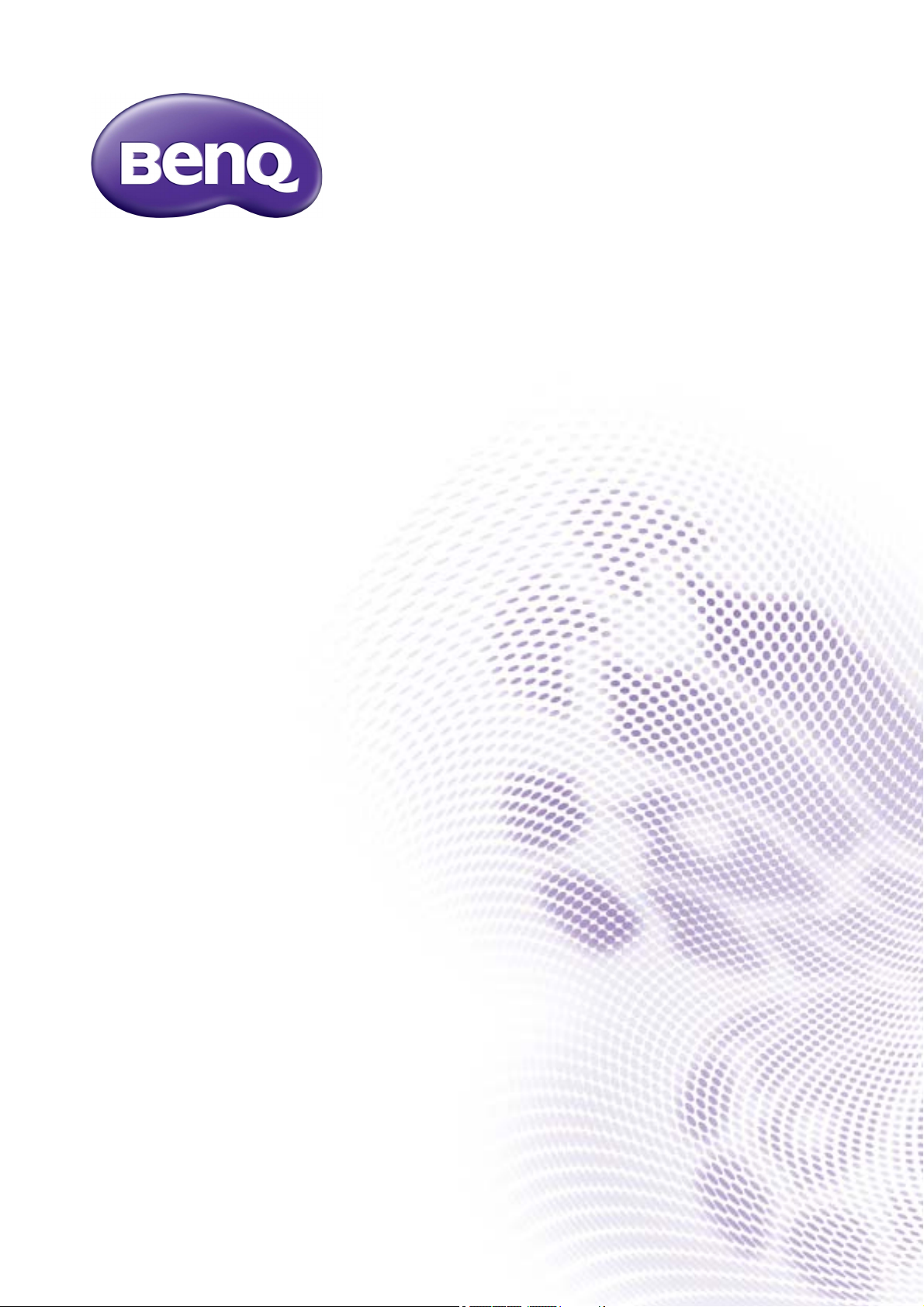
Серия EX
ЖК-монитор
Руководство пользователя
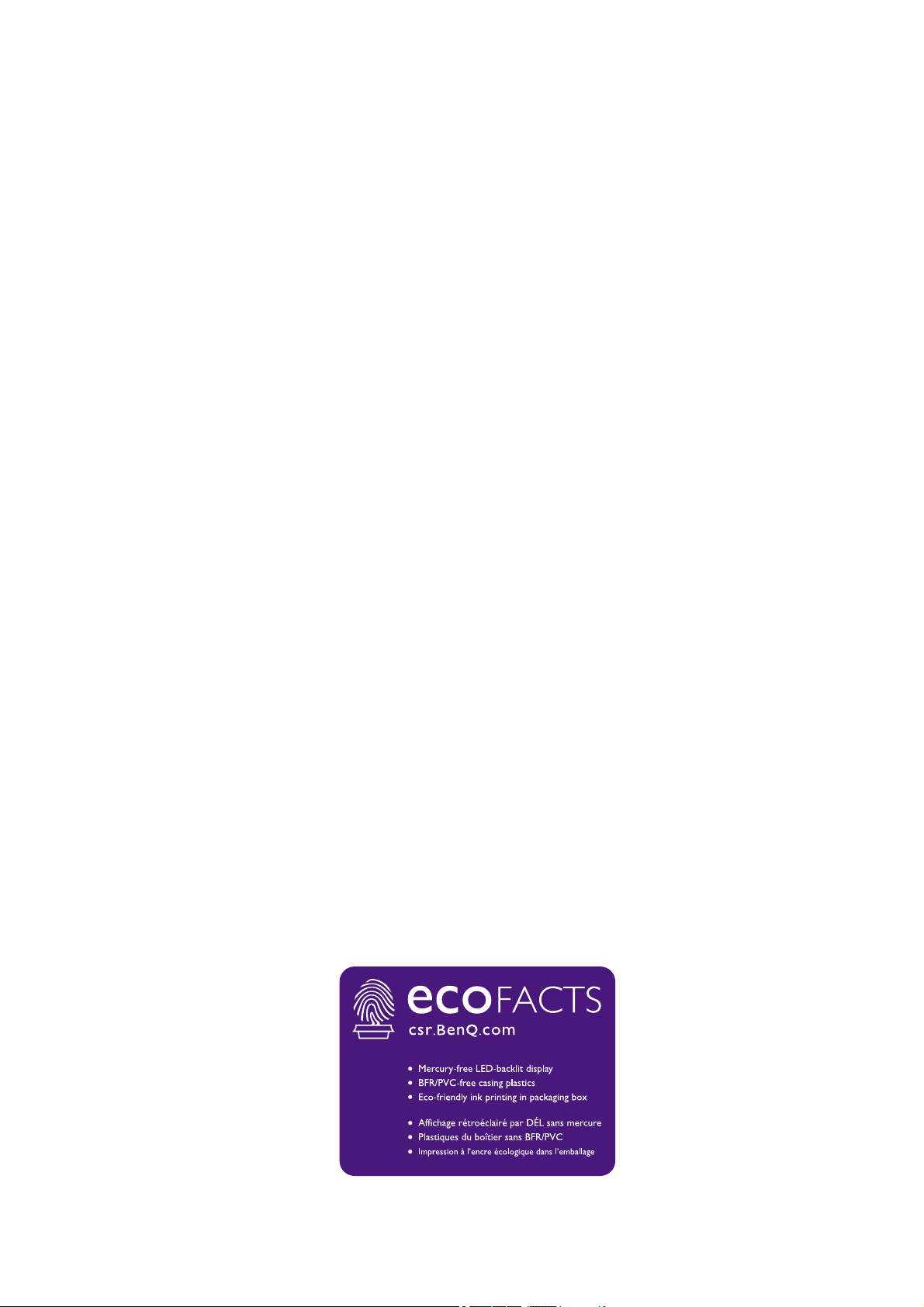
Авторское право
Copyright © 2020 by BenQ Corporation. All rights reserved. Никакая часть этой
публикации не может быть воспроизведена, передана, переписана, сохранена в
системе поиска или переведена на любой язык или компьютерный язык в любой
форме и любым способом, электронным, механическим, магнитным, оптическим,
химическим, ручным или иным без предварительного письменного разрешения
корпорации BenQ.
Ограниченная гарантия
Корпорация BenQ не дает никаких обещаний или гарантий, как явных, так и
подразумеваемых, относительно содержания данного документа, включая любые
гарантии коммерческой пригодности или соответствия любой определенной цели.
Кроме того, корпорация BenQ оставляет за собой право на периодическое
обновление и изменение данного документа без уведомления.
На результаты работы функции устранения мерцания могут повлиять внешние
факторы, такие как невысокое качество кабеля, нестабильность источника
питания, интерференция сигналов, ненадлежащее заземление и т.п. (Применимо
только к моделям с функцией устранения мерцания.)
BenQ ecoFACTS
BenQ has been dedicated to the design and development of greener product as part of
its aspiration to realize the ideal of the "Bringing Enjoyment 'N Quality to Life" corporate
vision with the ultimate goal to achieve a low-carbon society. Besides meeting
international regulatory requirement and standards pertaining to environmental
management, BenQ has spared no efforts in pushing our initiatives further to
incorporate life cycle design in the aspects of material selection, manufacturing,
packaging, transportation, using and disposal of the products. BenQ ecoFACTS label
lists key eco-friendly design highlights of each product, hoping to ensure that
consumers make informed green choices at purchase. Check out BenQ's CSR Website
at http://csr.BenQ.com/ for more details on BenQ's environmental commitments and
achievements.
2
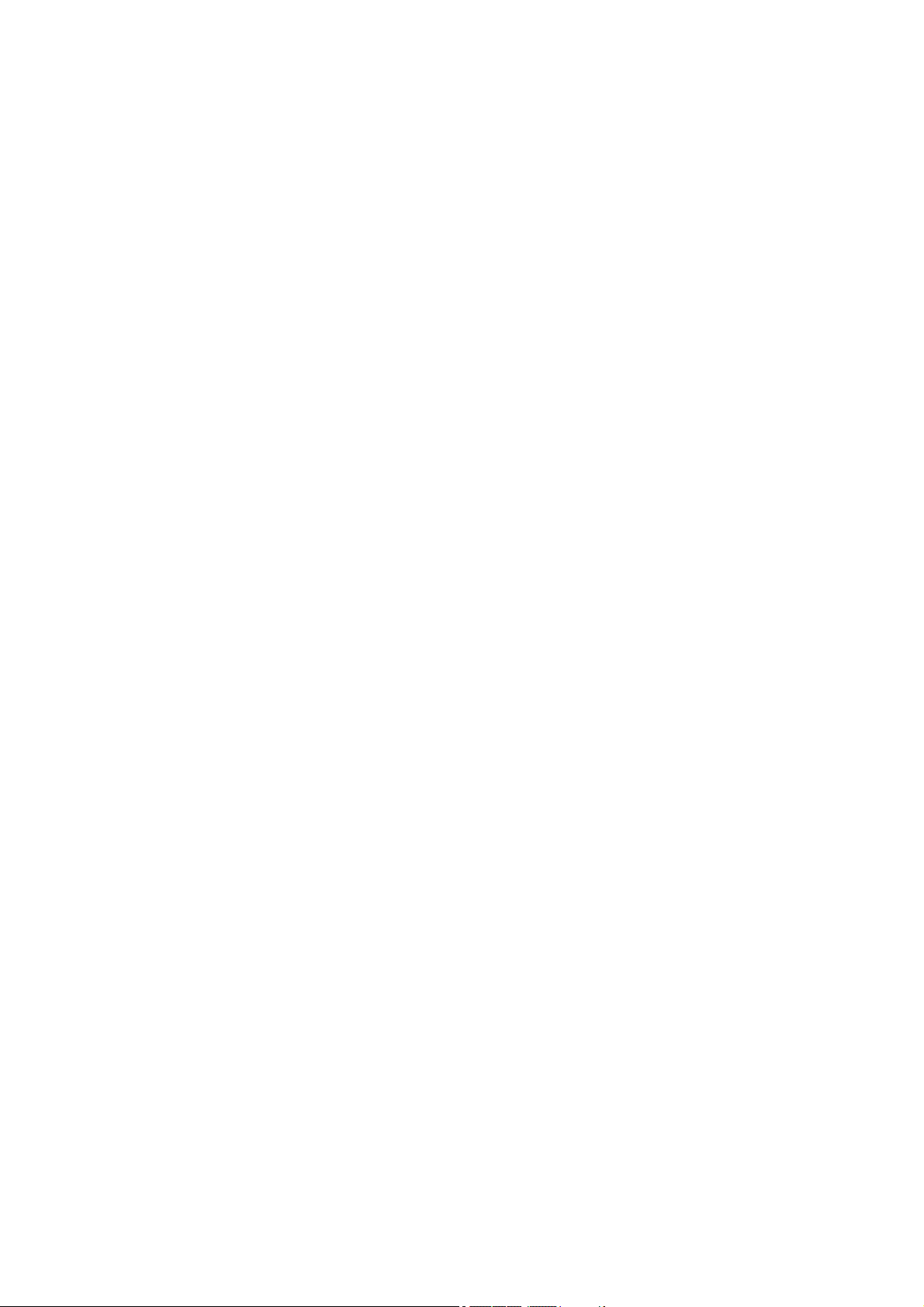
Поддержка продукта
Этот документ призван предоставить покупателям самую последнюю и точную
информацию, поэтому все его содержимое может время от времени меняться без
предварительного уведомления. Самая последняя версия этого документа и
другая информация о продукте доступны на веб-сайте. Доступные файлы зависят
от конкретной модели.
1. Подключите компьютер к Интернету.
2. Зайдите на региональный веб-сайта с Support.BenQ.com. Компоновка страниц
на веб-сайтах и их содержание могут быть разными для разных
регионов/стран.
• Руководство пользователя и соответствующий документ
• Драйверы и приложения
• (Только для стран Европейского Союза) Информация о разборке: Доступно на
странице загрузки руководства пользователя. Этот документ предоставлен в
соответствии с Регламентом Европейского Союза (EU) 2019/2021 для ремонта или
вторичной переработки вашего продукта. Для обслуживания в течение гарантийного
срока всегда обращайтесь в местный сервисный центр. Для ремонта продукта с
истекшим сроком гарантии советуем обратиться к специалисту по техническому
обслуживанию и приобрести детали для ремонта у компании BenQ для обеспечения
совместимости. Не разбирайте продукт, если не знаете, к каким последствиям это
может привести. Если не сможете найти информацию о порядке разборки вашего
продукта, то обратитесь за помощью в местный сервисный центр.
Регистрационный номер EPREL:
EX3203R: 342310
3
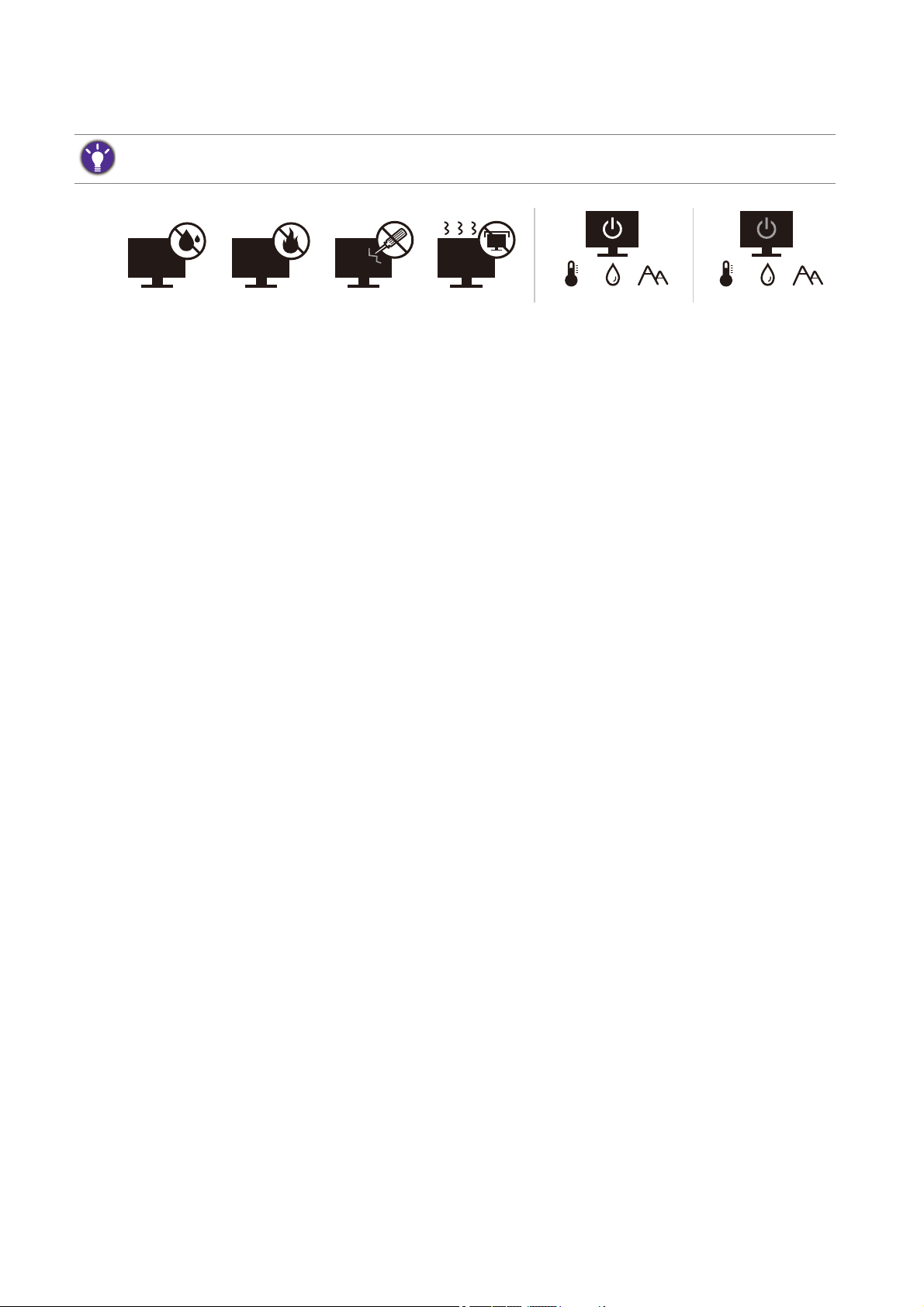
Безопасность электропитания
10-90% 0-3000m0-40°C 10-60% 0-12000m-20-60°C
Для обеспечения долгого срока службы и оптимальной работы вашего монитора соблюдайте эти
инструкции по технике безопасности.
• Для отключения электропитания данного устройства необходимо вытащить
вилку шнура питания из сетевой розетки.
• Отключение данного оборудования от сети осуществляется отсоединением
шнура питания. Поэтому электрическая розетка должна быть расположена
рядом с оборудованием, а доступ к ней должен быть свободен.
• Для питания изделия необходимо использовать источник, характеристики
которого соответствуют указанным на этикетке. Если вы не знаете, какое
напряжение используется в местной электросети, то обратитесь за справкой к
своему продавцу или в местную электрокомпанию.
• Оборудование Класса I Типа A следует подключать к розетке сетевого
электропитания с защитным заземляющим контактом.
• Следует использовать одобренный (или с лучшими характеристиками) шнур
питания H03VV-F или H05VV-F, 2G или 3G, сечение 0,75 мм2.
• Используйте только шнур питания, предоставленный компанией BenQ.
Запрещается использовать поврежденный или изношенный шнур питания.
• (Если в комплект поставки входит пульт ДУ) ИСПОЛЬЗОВАНИЕ БАТАРЕЙКИ
НЕВЕРНОГО ТИПА ДЛЯ ЗАМЕНЫ МОЖЕТ ПРИВЕСТИ К ВЗРЫВУ.
УТИЛИЗИРУЙТЕ ИСПОЛЬЗОВАННЫЕ БАТАРЕИ В СООТВЕТСТВИИ С
ИНСТРУКЦИЯМИ.
Для моделей с адаптером:
• Применяйте только адаптер питания, входящий в комплект поставки вашего
ЖК-монитора. Использование адаптера питания другого типа приведет к
нарушению работоспособности и/или опасной ситуации.
• Обеспечьте достаточную вентиляцию вокруг адаптера питания, подключенного
для питания устройства или зарядки аккумулятора. Чтобы не уменьшить
воздушное охлаждение, не накрывайте адаптер питания бумагой или другими
предметами. Перед использованием выньте адаптер питания из чехла.
• Подключайте адаптер питания к надлежащему источнику питания.
• Не пытайтесь самостоятельно проводить обслуживание адаптера питания. У
него внутри нет деталей, которые нужно обслуживать. Замените устройство в
случае его повреждения или попадания в условия повышенной влажности.
4
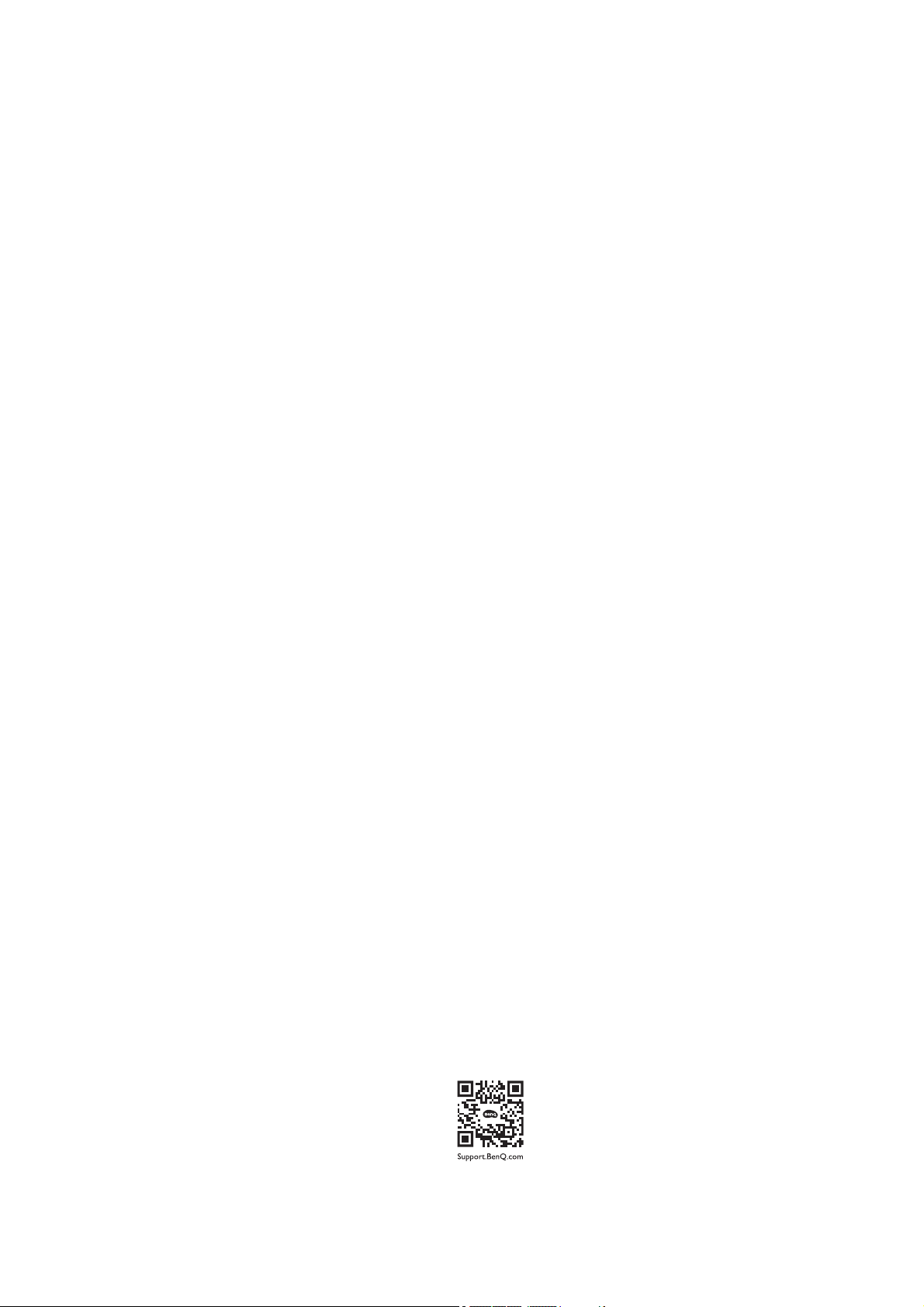
Уход и чистка
• Не кладите монитор лицевой стороной вниз на пол или на стол, не подстелив
подходящий мягкий материал. В противном случае на поверхности панели могут
появиться царапины.
• Перед эксплуатацией оборудование следует прикрепить к конструкции здания.
• (Для моделей, рассчитанных на настенное или потолочное крепление)
• Установите монитор и комплект для его крепления на стену с плоской поверхностью.
• Убедитесь, что материал стены и стандартный кронштейн настенного крепления
(покупается отдельно) имеют достаточную прочность, чтобы выдержать массу
монитора.
• Выключите ЖК-монитор и питание и только после этого отсоединяйте кабели.
• Перед чисткой данного изделия всегда отключайте его от розетки
электропитания. Для чистки поверхности экрана ЖК-монитора используйте
мягкую безворсовую ткань. Не применяйте никакие жидкости, аэрозоли или
средства для очистки стекол.
• Прорези и отверстия на задней и верхней панелях корпуса предназначены для
вентиляции. Не закрывайте и не загораживайте эти прорези и отверстия. Никогда
не устанавливайте монитор рядом с нагревательными приборами и другими
источниками тепла, а также в элементы мебели, если в них не обеспечивается
надлежащая вентиляция.
• Не кладите тяжелые предметы на монитор, чтобы не повредить его и
предотвратить телесные повреждения.
• Сохраните коробку и упаковку, чтобы использовать их в будущем для перевозки
монитора.
• На этикетке устройства просмотрите данные о номинальной мощности, дату
изготовления и идентификационные знаки.
Обслуживание
• Не пытайтесь проводить обслуживание изделия самостоятельно, так как
открытие или снятие панелей корпуса может подвергнуть вас опасности
прикосновения к точкам с опасным для жизни напряжением или причинения
иных травм. В любом из упомянутых выше случаев неправильного
использования устройства или обращения с ним, рекомендуем Вам обратиться в
ближайший Авторизованный Сервисный центр из списка на нашем сайте -
http://www.benq.ru/support/call_us/
• За дополнительной поддержкой обратитесь к продавцу или задайте вопрос в
службу поддержки по ссылке - Support.BenQ.com.
5
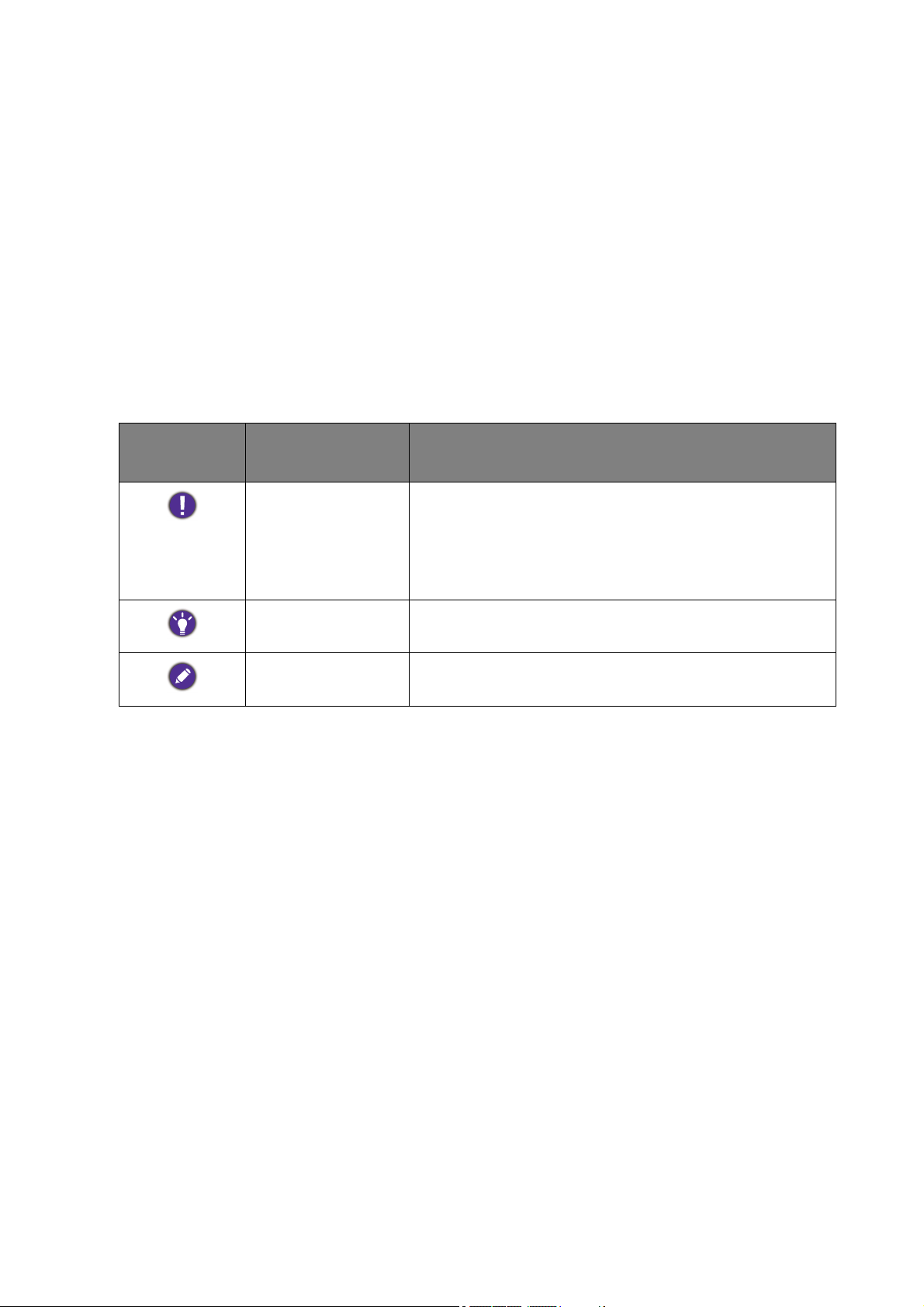
Внимание!
• Расстояние от глаз до монитора должно составлять примерно 50 - 70 см
(20 ~ 28 дюймов).
• Долгая работа за монитором вызывает зрительное утомление и может ухудшить
зрение. Давайте глазам отдохнуть, делая перерывы по 5 ~ 10 минут через
каждый час работы.
• Чтобы уменьшить напряжение глаз, фокусируйте взгляд на предметах вдали.
• Часто моргайте и делайте упражнения для глаз, это помогает глазам не
подсыхать.
Типографские обозначения
Значок /
Символ
В этом документе порядок открытия тех или иных меню может описываться
кратко, например: Меню > Система > Сведения.
Элемент Значение
Предупреждение Информация в основном призвана
предотвратить повреждение компонентов или
данных, причинения травмы из-за нарушения
правил эксплуатации или неправильных
действий.
Совет Полезная информация, помогающая
выполнить ту или иную задачу.
Примечание Дополнительная информация.
6
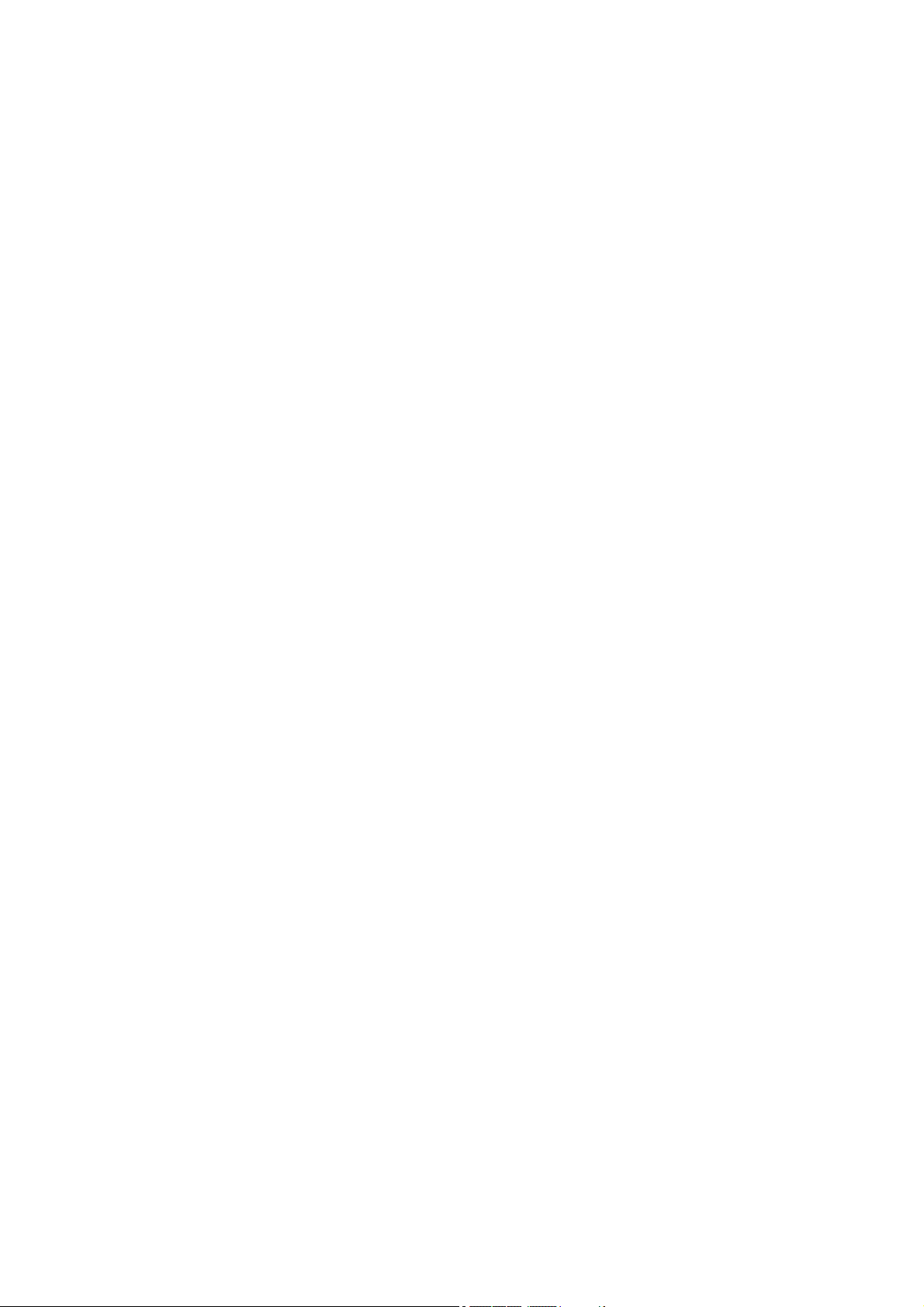
Содержание
Авторское право ............................................................................................2
Поддержка продукта .....................................................................................3
Начало работы .............................................................................................. 9
Начальные сведения о мониторе .............................................................. 11
Вид спереди............................................................................................................. 11
Вид сзади ................................................................................................................ 11
Подключение ...........................................................................................................12
Установка аппаратного обеспечения монитора .......................................13
Как подключать или отключать кабели после первоначальной
установки .....................................................................................................18
Регулировка высоты монитора ..............................................................................19
Использование набора для настенного крепления монитора
(покупается отдельно) ................................................................................20
Правила техники безопасности ............................................................................. 20
Максимально эффективная работа с монитором BenQ .......................... 22
Загрузка файлов драйвера для ЖК-монитора из Интернета.............................. 22
Установка драйвера монитора на новом компьютере ......................................... 23
Обновление драйвера при замене старого монитора ......................................... 24
Порядок установки в системах с Windows 10 .......................................................25
Порядок установки в системах с Windows 8 (8.1) ................................................. 26
Порядок установки в системах с Windows 7 .........................................................27
Порядок регулировки параметров монитора ............................................ 28
Панель управления................................................................................................. 28
Основные операции с меню ................................................................................... 29
Настройка горячих клавиш ..................................................................................... 31
Использование технологии HDR ........................................................................... 31
Регулировка режима отображения........................................................................ 32
Выбор подходящего режима изображения........................................................... 32
Подключение монитора к ноутбуку серии MacBook............................................. 32
Выбор видеоисточника в режиме PIP/PBP ........................................................... 33
Активация FreeSync™ Premium Pro ...................................................................... 33
Перемещение по главному меню .............................................................. 35
Меню Дисплей .........................................................................................................36
Меню Изображение .................................................................................................38
Меню Наст. изобр. ...................................................................................................41
Меню Аудио .............................................................................................................45
Меню Система .........................................................................................................46
7
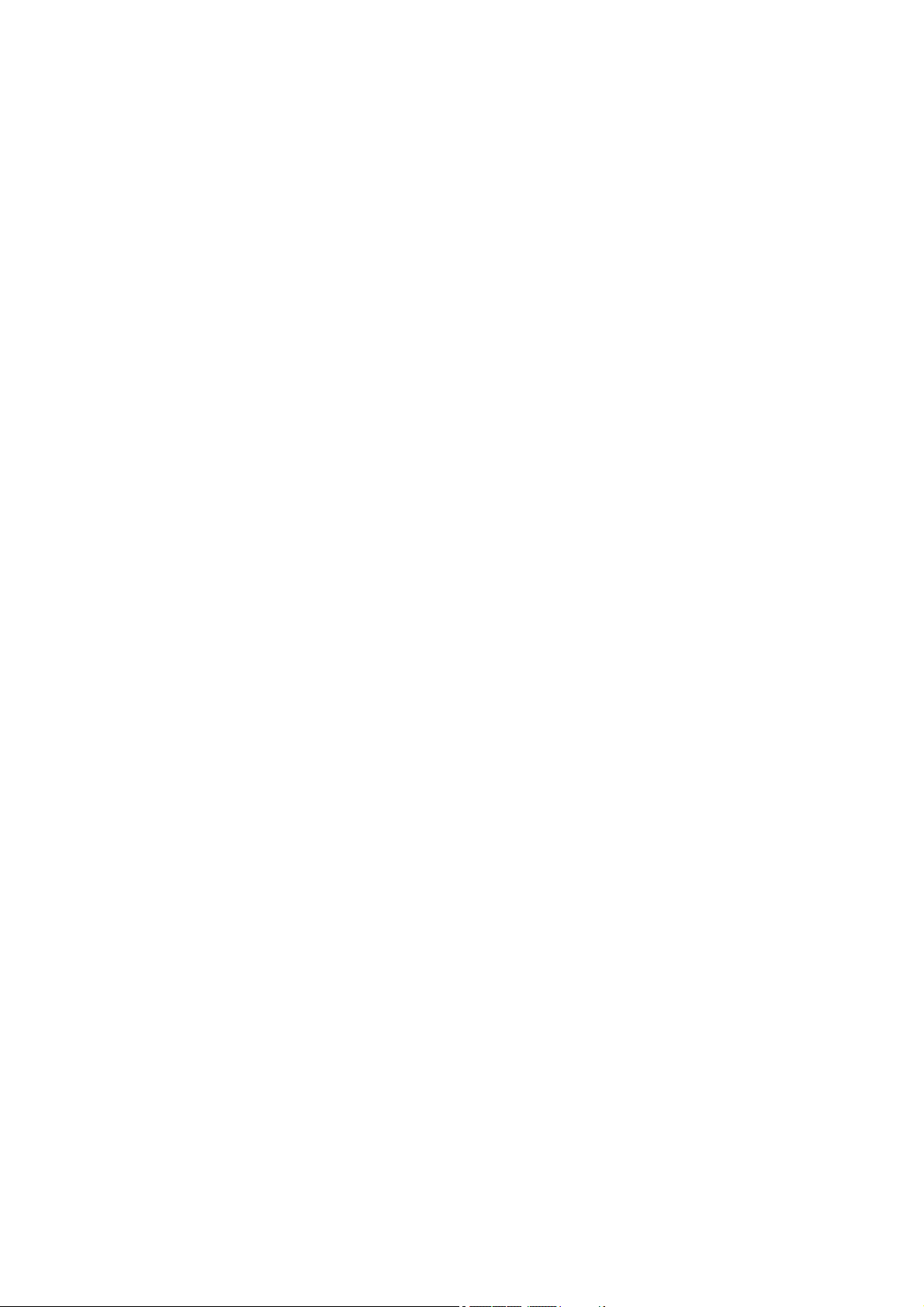
Устранение неполадок ............................................................................... 51
Часто задаваемые вопросы ................................................................................... 51
Нужна дополнительная помощь? .......................................................................... 54
8
11/2 6/2 0
EX3203-EM-V0
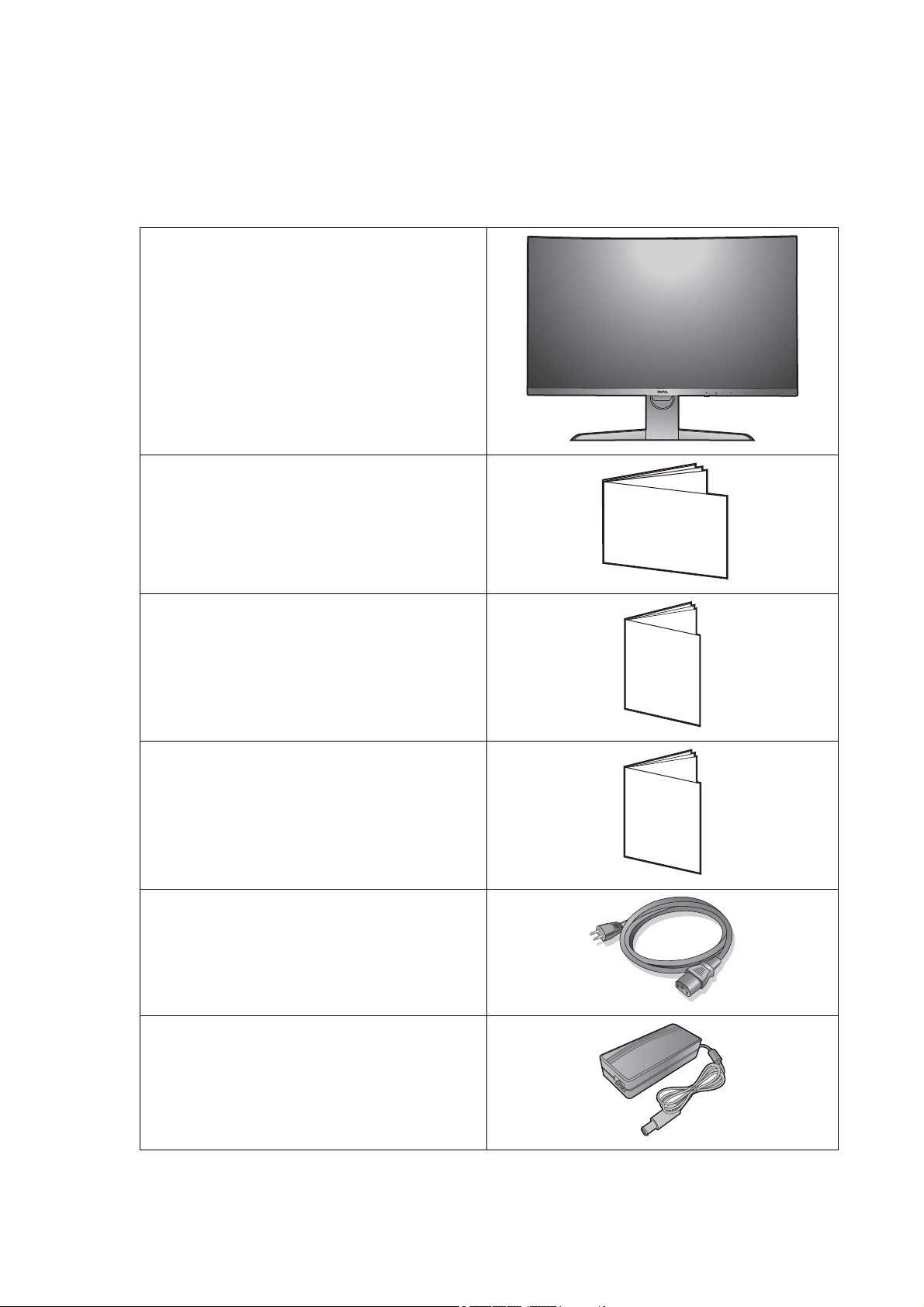
Начало работы
Quick Start Gu
ide
Safety
Instructions
Распаковывая устройство, убедитесь в наличии перечисленных ниже
компонентов. Если какие-либо компоненты отсутствуют или повреждены, то
немедленно обратитесь к продавцу для замены.
ЖК-монитор BenQ
Краткое руководство
Важные инструкции по обеспечению
безопасности
Заявления о соответствии
нормативным требованиям
Шнур питания
(Поставляемый элемент может
отличаться в зависимости от модели
или региона.)
Regulatory
Statements
Сетевой адаптер
(Поставляемый элемент может
отличаться в зависимости от модели
или региона.)
9 Начало работы
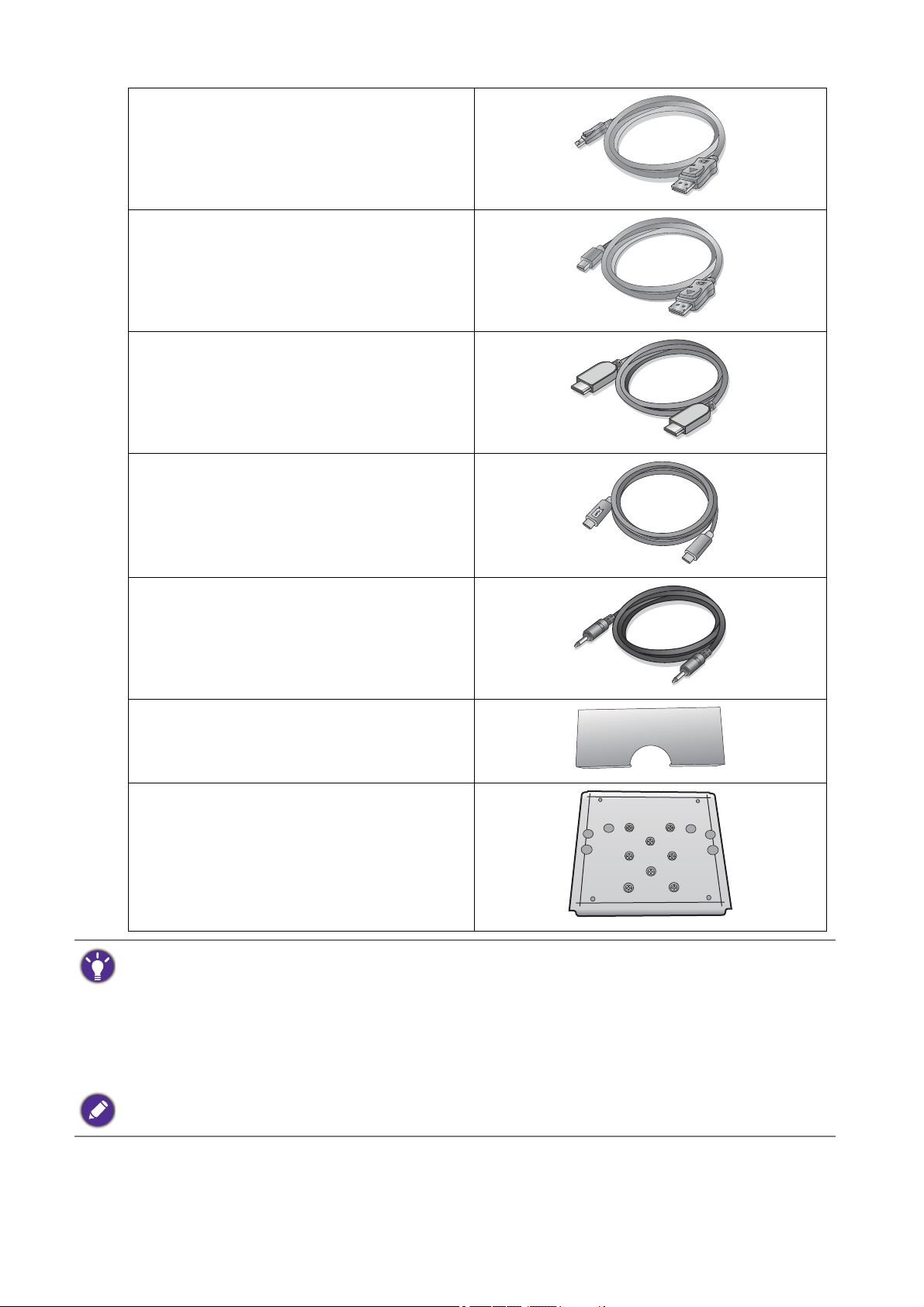
Видеокабель: DP
Видеокабель: DP/mini DP
(необязательная принадлежность)
Видеокабель: HDMI
Кабель USB: USB-C™
Аудиокабель
(необязательно)
Задняя крышка
Комплект для настенного поворотного
крепления стандарта VESA
(Необязательная принадлежность)
• Доступные принадлежности и показанные здесь изображения могут отличаться от
фактического содержимого и продукта, поставляемых в вашу страну. Содержимое комплекта
может быть изменено без предварительного уведомления. Кабели, не входящие в комплект
поставки вашего устройства, можно купить отдельно.
• Сохраните коробку и упаковку, чтобы использовать их в будущем для перевозки монитора.
Формованная прокладка из пенопласта идеально подходит для защиты монитора при
транспортировке.
Храните устройство и принадлежности в месте, недоступном для детей.
10 Начало работы
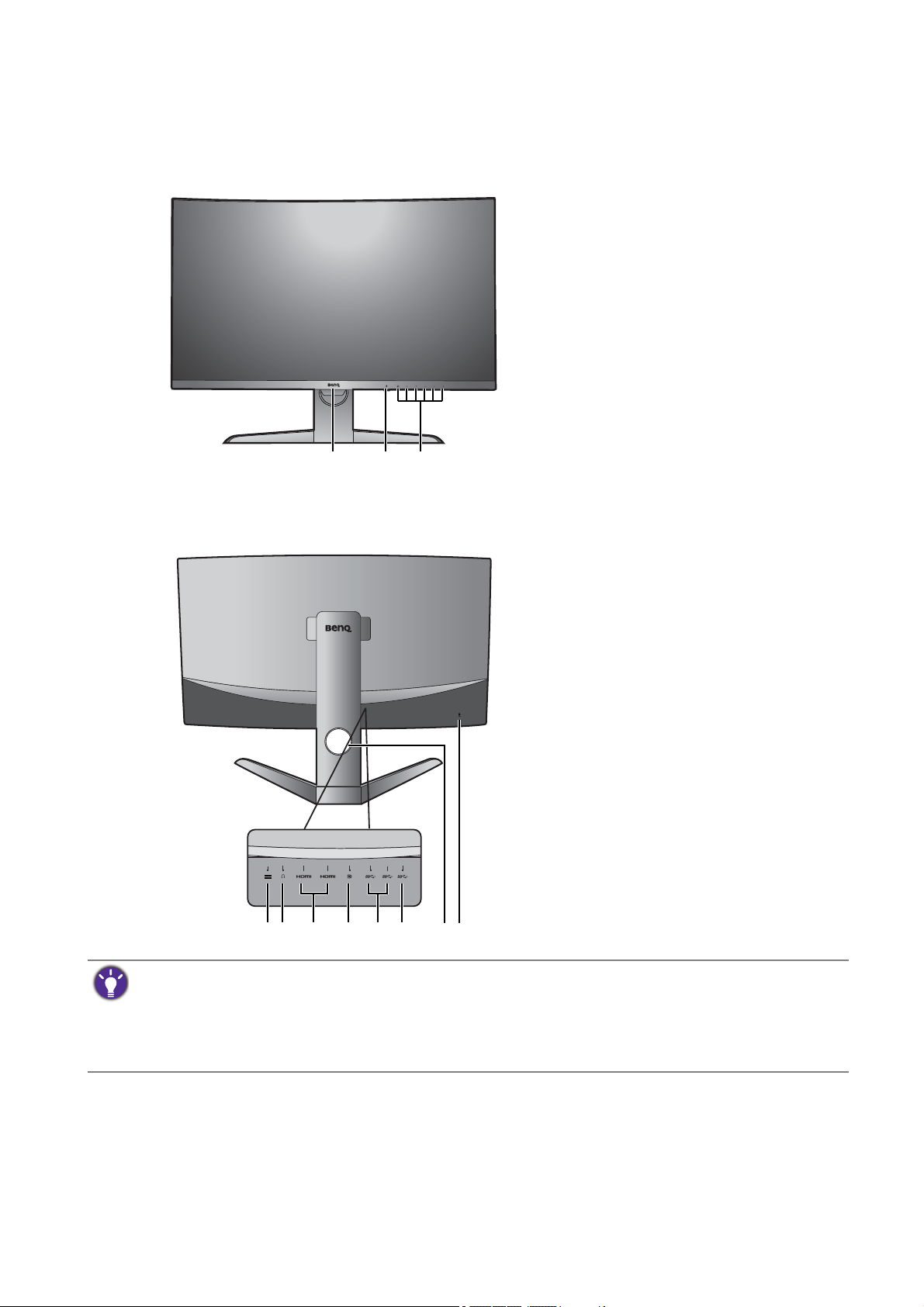
Начальные сведения о мониторе
231
8675910114
Вид спереди
1. Датчик освещенности
2. Кнопка питания со
3. Кнопки управления
Вид сзади
светодиодным индикатором
4. Входное гнездо шнура
питания пост. тока
5. Гнездо наушников
6. Разъемы HDMI
7. Разъем DisplayPort
8. Разъемы USB 3.0
9. Разъем USB-C™ (*)
10. Отверстие для укладки
кабелей
11. Гнездо замка Kensington
• Реальная схема может отличаться от показанной в зависимости от модели.
• Показанное здесь изображение может отличаться от изображения модели, поставляемой в
вашу страну.
• *: 1) USB 3.1 со скоростью передачи данных до 5 Гбит/с; 2) поддерживает до 2560 x 1440;
3) выдает напряжение питания до 5 В при 1 А, 5 Вт.
11 Начальные сведения о мониторе
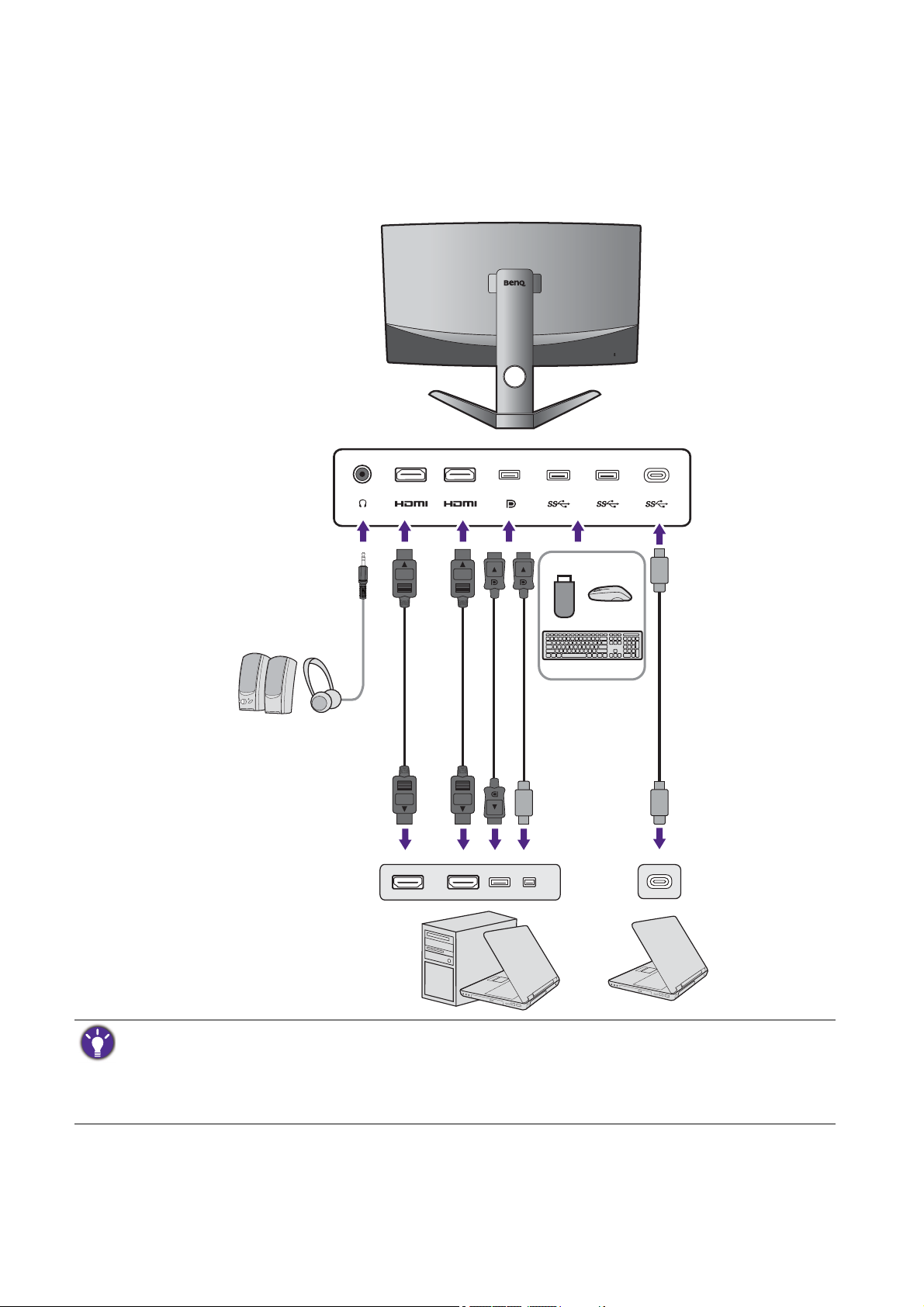
Подключение
Следующие схемы подключения показаны только для примера. Кабели, не
входящие в комплект поставки вашего устройства, можно купить отдельно.
Подробное описание способов подключения см. на стр. 14.
• Если включен альтернативный режим USB-C™ (режим DP Alt), то USB 2.0 доступен через
USB-разъемы нисходящей передачи.
• Если в качестве видеовхода используется HDMI или DP, а разъем USB-C™ работает как разъем
восходящей передачи, то USB 3.1 1-го поколения (5 Гбит/с) доступен через USB-разъемы
нисходящей передачи.
12 Начальные сведения о мониторе
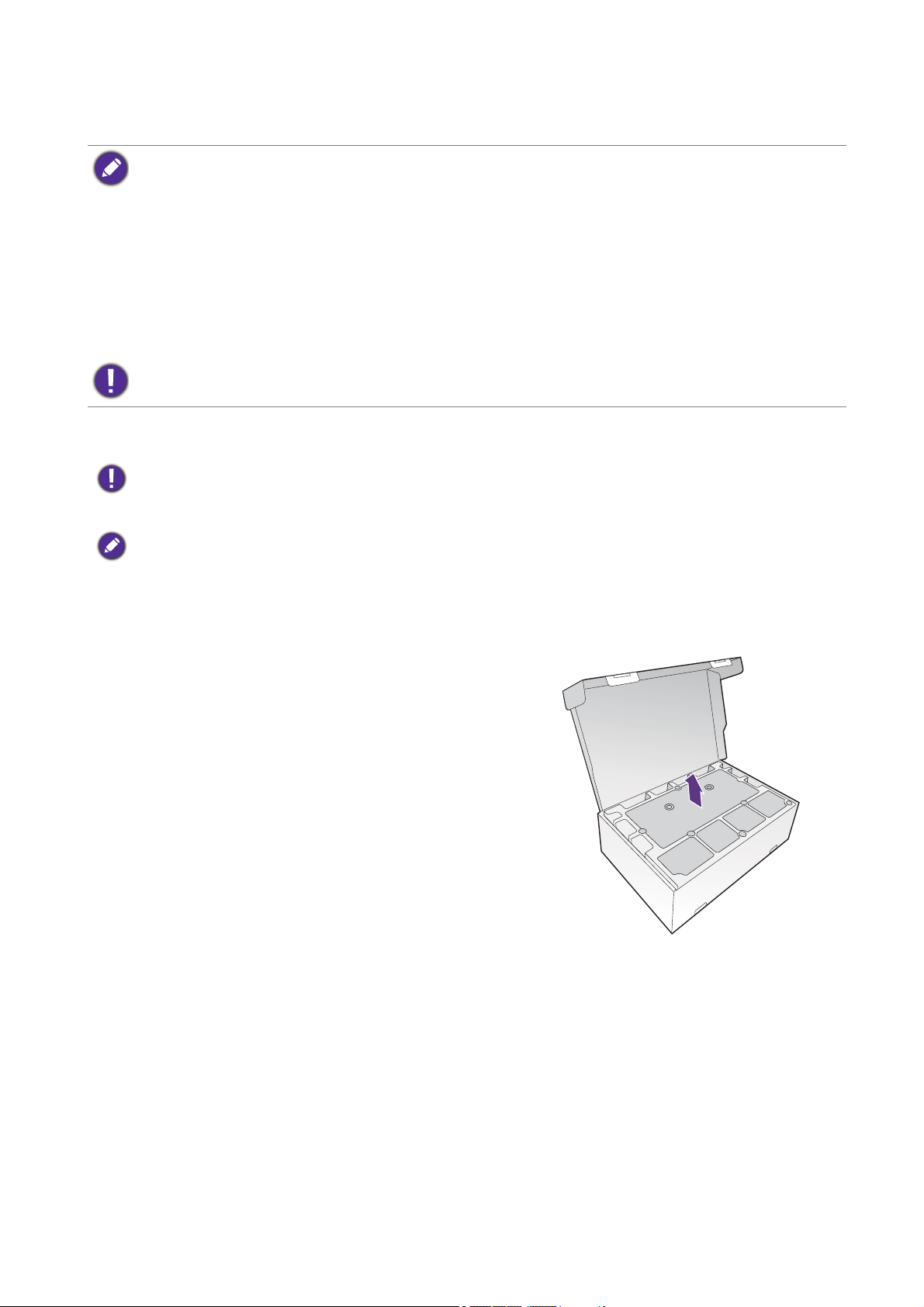
Установка аппаратного обеспечения монитора
• Если ваш компьютер включен, то перед тем, как продолжить, выключите его.
Не подсоединяйте кабели к монитору и не включайте его, пока не получите соответствующих
указаний.
• Следующие рисунки показаны только для примера. Входные и выходные гнезда и их
расположение могут быть разными в зависимости от купленной модели.
• Поддерживаемые значения частоты синхронизации могут быть разными в зависимости от
источника входного сигнала. Загрузите Resolution file (Файл разрешения) с веб-сайта (см.
раздел Поддержка продукта на стр. 3). Дополнительные сведения см. в пункте "Настройка
режимов отображения" в разделе Resolution file (Файл разрешения).
• Не давите пальцем на поверхность экрана.
Соблюдайте осторожность, берясь за основание монитора, чтобы не порезаться об его острые
края.
1. Подсоедините основание монитора.
Ваш монитор поставляется с изогнутым экраном, который никогда нельзя класть поверхностью
вниз на стол, не подстелив сначала прокладку.
Соблюдайте осторожность, чтобы не повредить монитор. Не кладите монитор экраном вниз на
поверхность, на которой находятся еще какие-либо предметы, например, степлер или мышь,
которые могут поцарапать стекло или повредить ЖК-подложку, из-за чего гарантия на ваш
монитор станет недействительной. Положив монитор на стол, больше не двигайте его во
избежание появления царапин или повреждения корпуса и органов управления.
Откройте коробку, выньте прокладку,
предохраняющую заднюю стенку монитора.
13 Установка аппаратного обеспечения монитора
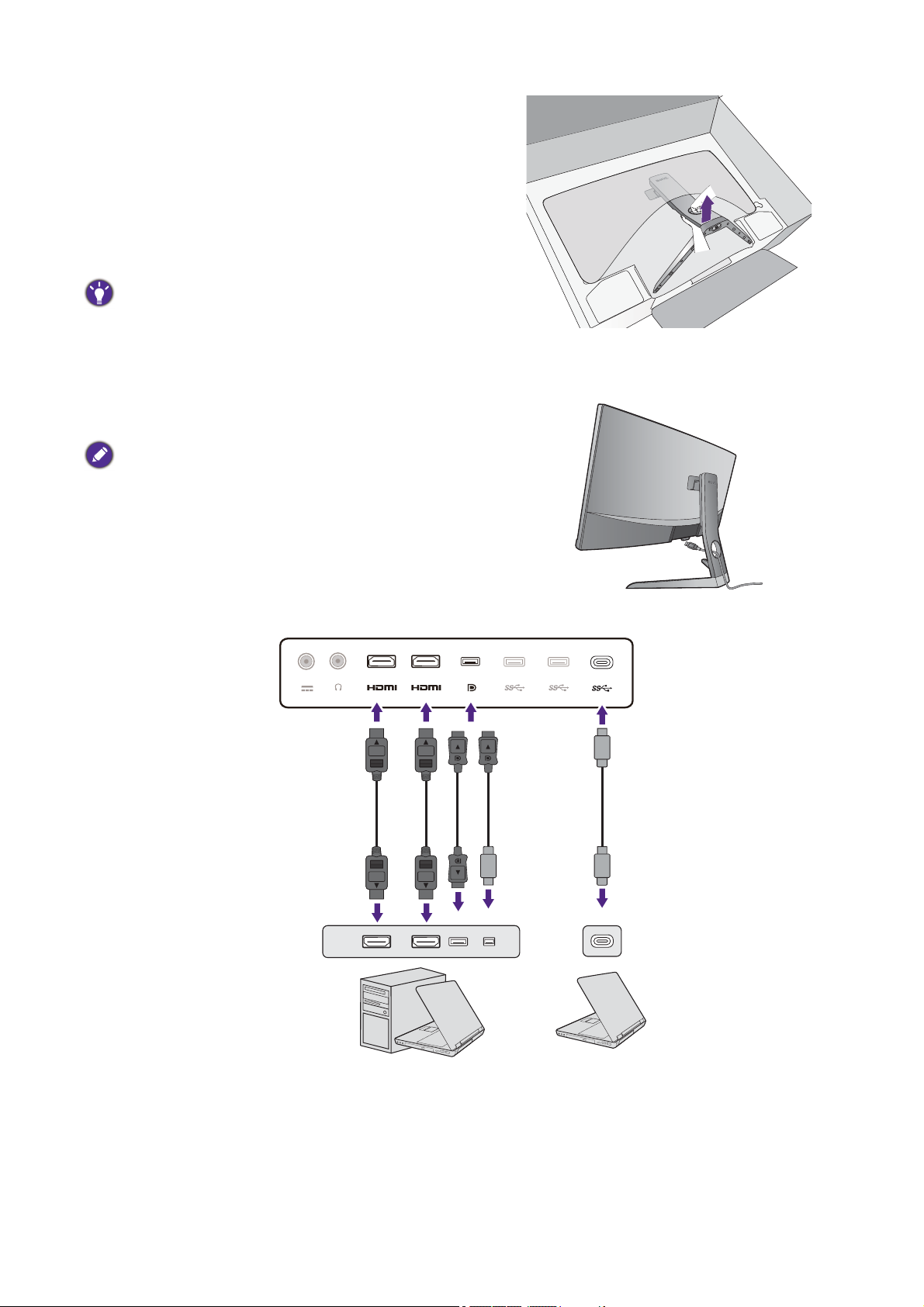
2. Поднимите монитор.
илиили или
Выньте монитор из коробки, взявшись за
подставку. Осторожно поднимите монитор,
переверните его и установите его на подставку
на плоской ровной поверхности.
Снимите с монитора обертку из вспененного
материала.
Сохраните коробку и упаковку, чтобы использовать
их в будущем для перевозки монитора.
Формованная прокладка из пенопласта идеально
подходит для защиты монитора при
транспортировке.
3. Подключите видеокабель от ПК.
Прилагаемый видеокабель и разъем могут
отличаться от реальных в зависимости от модели
монитора, поставляемого в вашу страну.
1.Пропустите кабель через расположенное
на подставке монитора отверстие,
фиксирующее кабели.
2.Подключите видеокабель.
•Подключите штекер кабеля HDMI к разъему HDMI на мониторе.
•Один конец кабеля с разъемом DP подсоедините к видеоразъему монитора.
14 Установка аппаратного обеспечения монитора
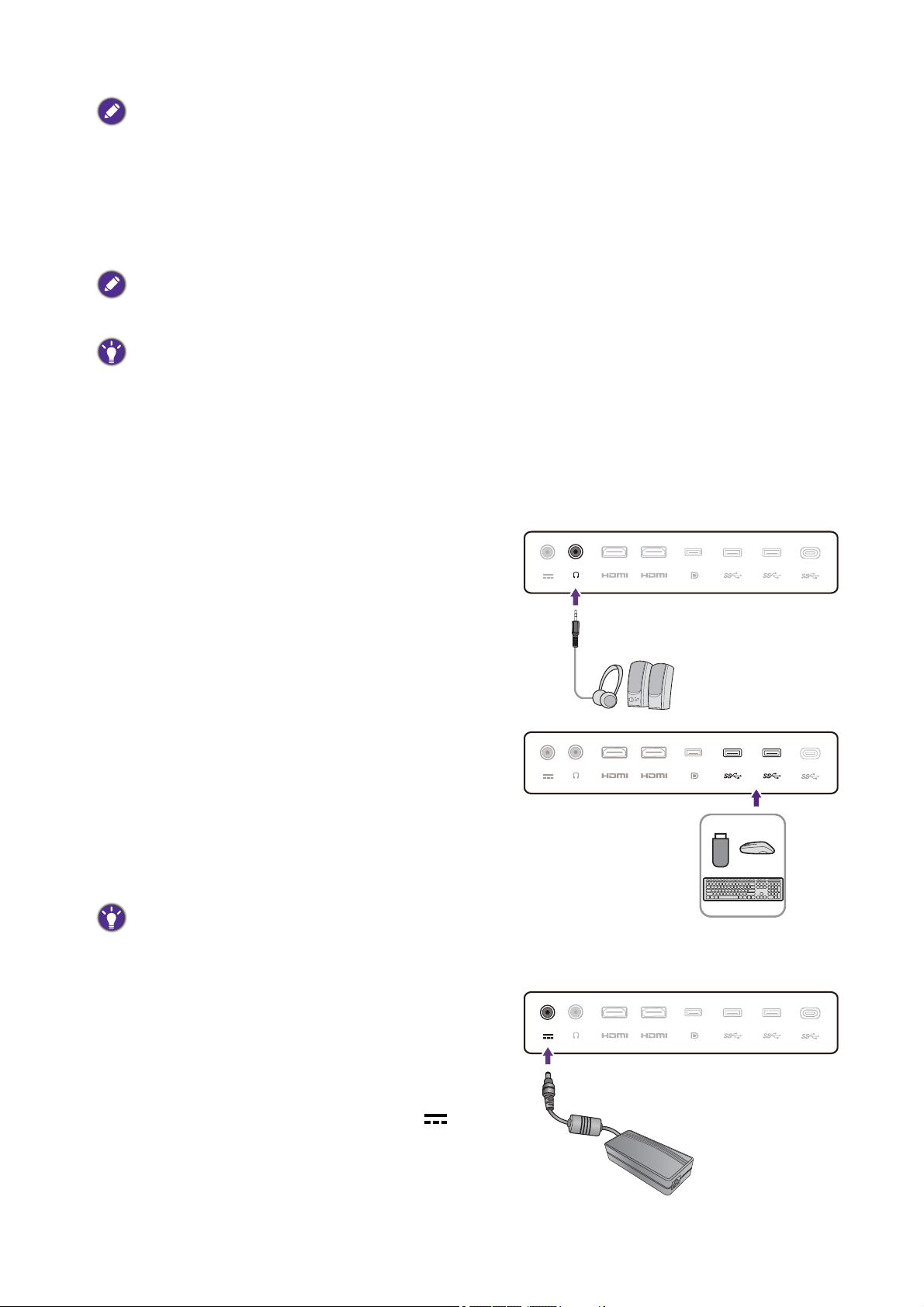
Если после включения питания монитора и компьютера изображение не появится, то отсоедините
кабель DP. Сначала подключите монитор к любому источнику видео, кроме DP. В экранном меню
монитора выберите Система и DisplayPort, затем значение 1.4 измените на 1.1. Выполнив
настройку, отсоедините текущий видеокабель и снова подключите кабель DP. Порядок открытия
экранного меню см. в разделе Основные операции с меню на стр. 29.
•Подключите штекер прилагаемого кабеля USB-C™ к разъему USB-C™ монитора.
Он позволяет передавать сигнал, звук и данные с ноутбука на монитор.
Разъем USB-C™ на мониторе служит только для передачи данных, через него нельзя подавать
питание на ноутбук. Для подключенного ноутбука требуется дополнительный источник питания.
Из-за ограничений, налагаемых технологией USB-C™, скорость передачи по USB определяется
только выбранной частотой обновления. Дополнительные сведения см. в разделах Конфигурация
USB-C на стр. 48 и Варианты передачи данных через разъем USB-C™ на стр. 50.
3.Заверните фиксирующие винты на разъемах во избежание случайной
расстыковки во время работы.
4.Подключите другой конец видеокабеля к соответствующему разъему источника
цифрового выхода (например, компьютера).
5. Подключите наушники.
Сначала пропустите кабель через
расположенное на подставке монитора
отверстие, фиксирующее кабели.
К гнезду наушников на задней стенке монитора
можно подключить наушники.
6. Подключите устройства USB.
Подключите USB-устройства к другим
(выходным) USB-разъемам монитора. Через эти
USB-разъемы нисходящей передачи
передаются данные между подключенными
USB-устройствами и разъемом восходящей
передачи (USB-C
USB-концентраторы (разъемы нисходящей
передачи) доступны только при использовании
разъема USB-C™.
™).
7. Подсоедините адаптер питания к
монитору.
Сначала пропустите кабель через
расположенное на подставке монитора
отверстие, фиксирующее кабели. Вставьте
адаптер питания в гнездо со значком на
задней стенке монитора. Пока не подключайте
вилку на втором конце шнура питания к сетевой
розетке.
15 Установка аппаратного обеспечения монитора

8. Установите заднюю крышку.
1
2
Совместите заднюю крышку с отверстиями на
задней стенке монитора ( ) и, прижимая края
задней стенки к отверстиям, закрепите ее на
месте, как показано ( ). Надавите нижнюю
часть крышки и проверьте надежность
установки.
Дополнительные сведения о том, как снять заднюю
крышку, см. в разделе Как подключать или
отключать кабели после первоначальной установки
на стр. 18.
9. Установите монитор в нужное место.
После того, как надлежащим образом подключите кабели, установите монитор в нужное
место. Двигайте монитор осторожно, держа его за нижнюю часть, основание или
кронштейн стойки.
Запрещается давить пальцами на поверхность экрана. Чрезмерное усилие может
повредить экран.
10.Наклон монитора.
Установите монитор под таким углом, чтобы
свести к минимуму нежелательное отражение от
других источников света.
Ваш монитор имеет безрамочный дизайн,
обращаться с ним нужно осторожно. Не давите
пальцем на поверхность экрана. Отрегулируйте
угол наклона экрана, положив руки на верхнюю и
нижнюю кромку монитора, как показано. Не
прикладывайте чрезмерных усилий к дисплею.
16 Установка аппаратного обеспечения монитора
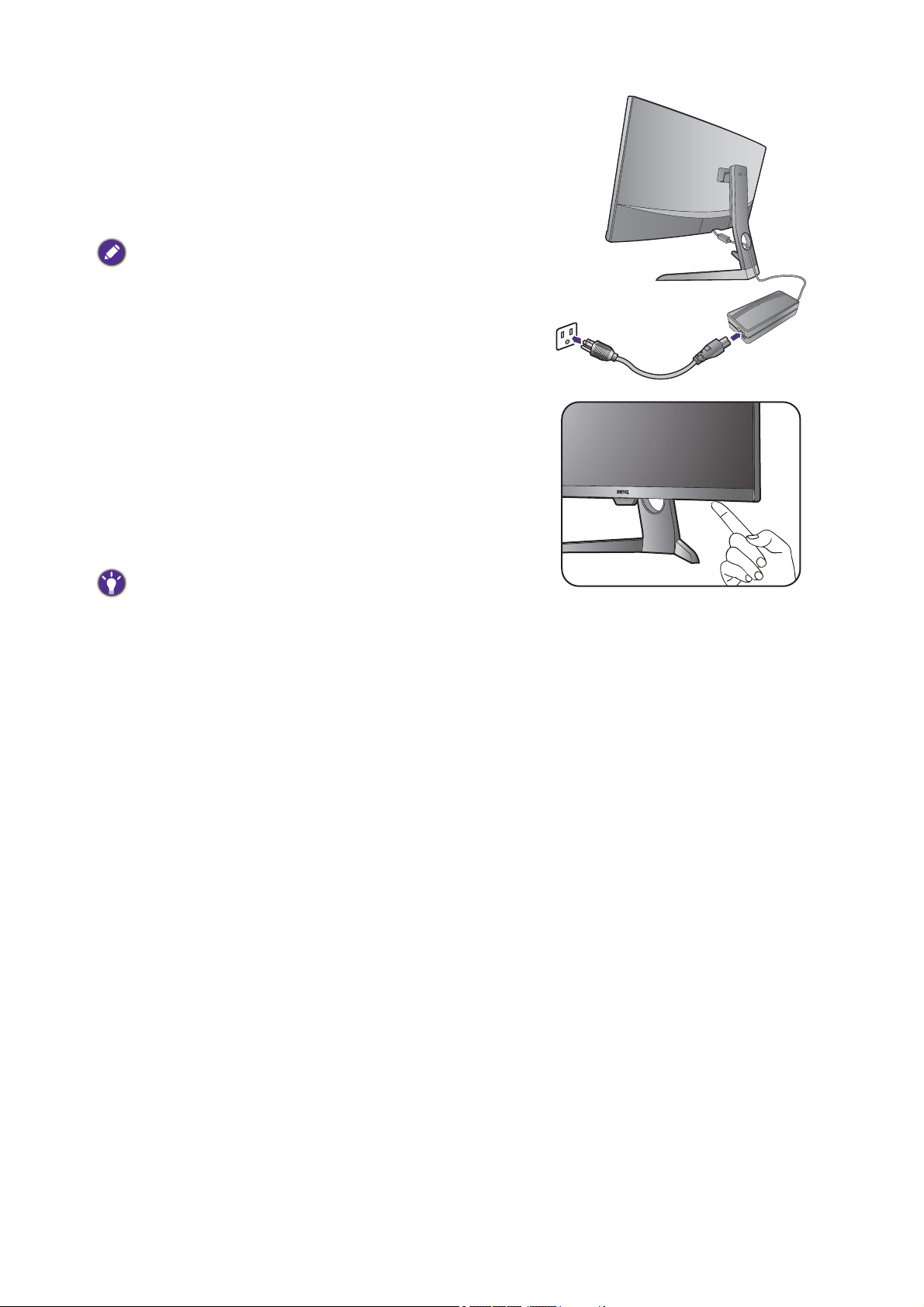
11.Подключение к сети и включение
питания.
Подключите шнур питания к адаптеру питания.
Вставьте вилку на другом конце шнура питания
в сетевую розетку и включите питание.
Показанное здесь изображение может отличаться
от изображения модели, поставляемой в вашу
страну.
Включите монитор, нажав кнопку питания на
мониторе.
Включите компьютер и затем для установки
программного обеспечения монитора
выполните инструкции, приведенные в разделе
Максимально эффективная работа с монитором
BenQ на стр. 22.
Для продления срока службы изделия советуем
использовать функцию управления питанием
компьютера.
17 Установка аппаратного обеспечения монитора
